
Ändra ditt system med dessa lättinstallerade verktyg för Windows 10 och 11 för att göra din maskin snabbare och enklare att använda.
De flesta av de program jag har samlat här har funnits i flera generationer av Windows. De är fortfarande populära, bland alla ändringar i Windows, eftersom de erbjuder funktioner som inte ingår i operativsystemet, gör något bättre än de inbyggda verktygen eller förbättrar prestandan.
Inget av dessa verktyg är anti-malware. De ändrar inte Windows-gränssnittet. De är inte allmänna applikationer (som bildredigerare, kontorsverktyg eller webbläsare). Nej. Dessa är alla nischverktyg med det enda syftet att göra Windows bättre och bekvämare att använda. De är alla gratis eller erbjuder en gratisversion.
CClimpiator
CCleaner kan snabbt ta bort webbläsarhistorik, cache, cookies, loggar, tillfälliga användarlösenord och andra bakgrundsfiler som Windows och webbläsare installerade på ditt system har samlat på sig över tiden, men är inte nödvändiga för att det ska fungera. Detta kan potentiellt återta en stor mängd lagringsutrymme.
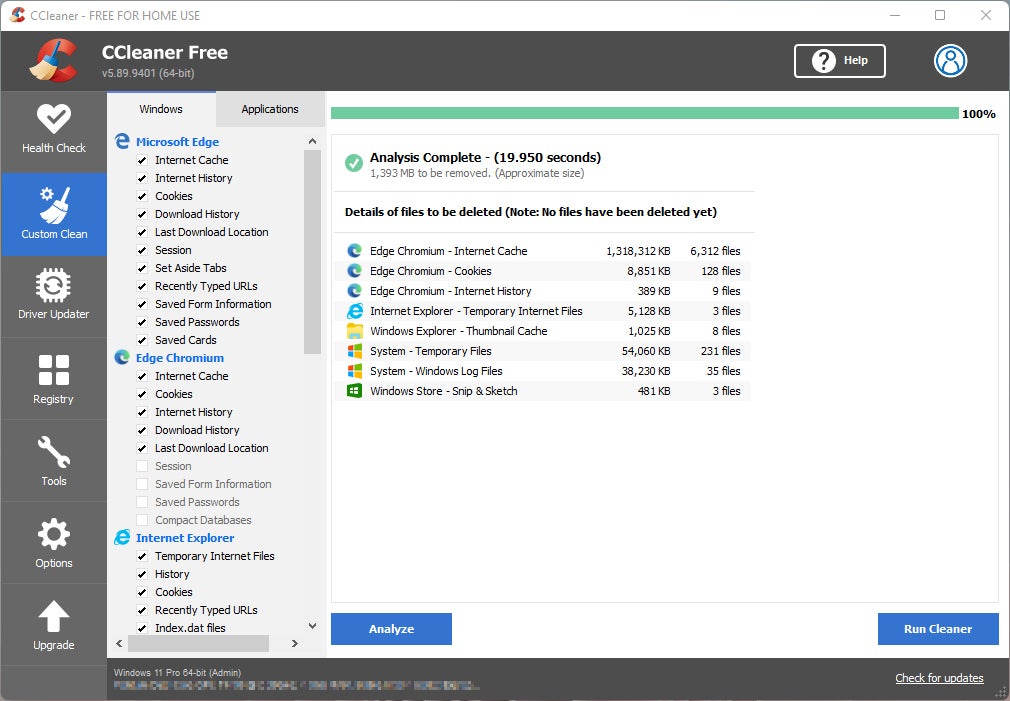 IDG
IDG
CCleaner (klicka på bilden för att förstora)
Jag gillar också CCleaner eftersom det låter dig avinstallera de flesta Microsoft-program som följer med Windows 10 och 11 som inget operativsystem tillåter dig att ta bort, som Cortana och OneDrive.
DiskGenius Partition Wizard och MiniTool
DiskGenius och MiniTool Partition Wizard låter dig skapa, kopiera, ta bort, slå samman, ändra storlek på eller partitionera partitioner på din PC:s hårddisk eller SSD. Du kanske vill partitionera en stor enhet i ditt nätverk, till exempel för att separera delade filer från ditt Windows-operativsystem. Andra verktyg som ingår i dessa paket kan kopiera allt från en enhet till en annan enhet, inklusive att flytta Windows-installationen eller försöka återställa skadade eller borttagna partitioner.
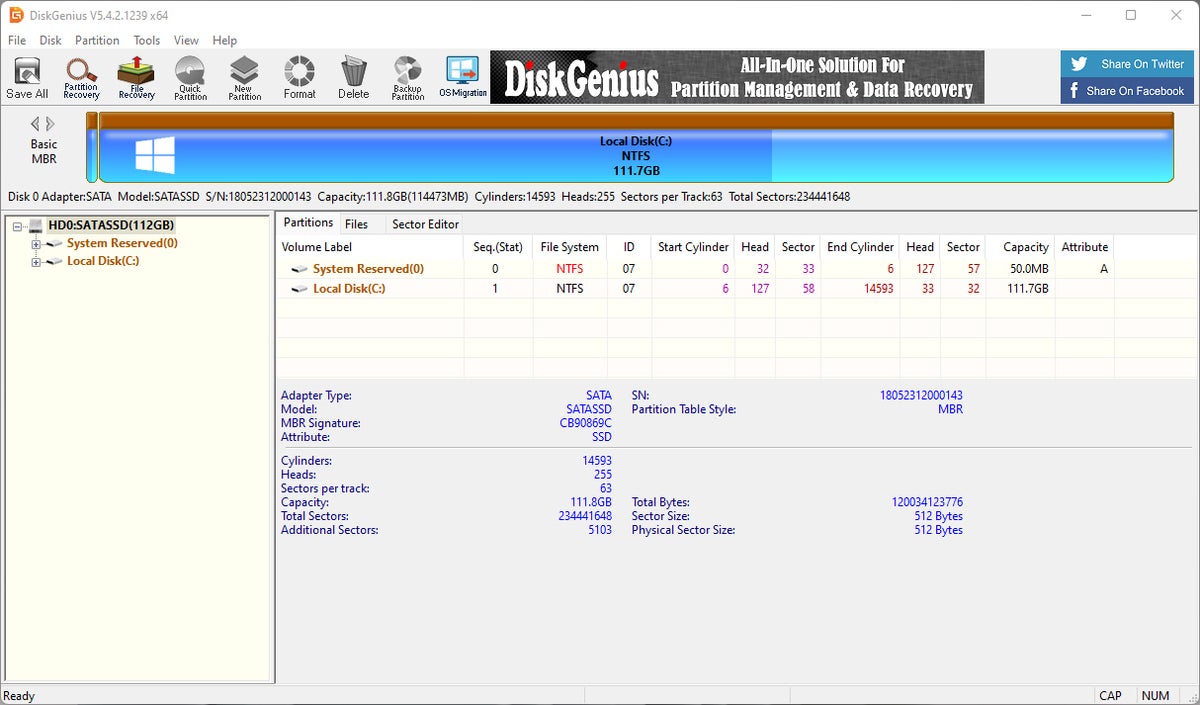 IDG
IDG
DiskGenius (klicka på bilden för att förstora)
Dessa två verktyg är så lika att att välja mellan dem handlar om att välja den med det gränssnitt som du tycker är mest tilltalande. Jag lutar åt DiskGenius eftersom det kan hjälpa dig att flytta din PC:s huvudenhet, med en Windows-installation, till en mindre enhet, automatiskt ändra storlek på den så att den passar. Denna användbara funktion är vanligtvis inte gratis i andra diskhanteringsverktyg.
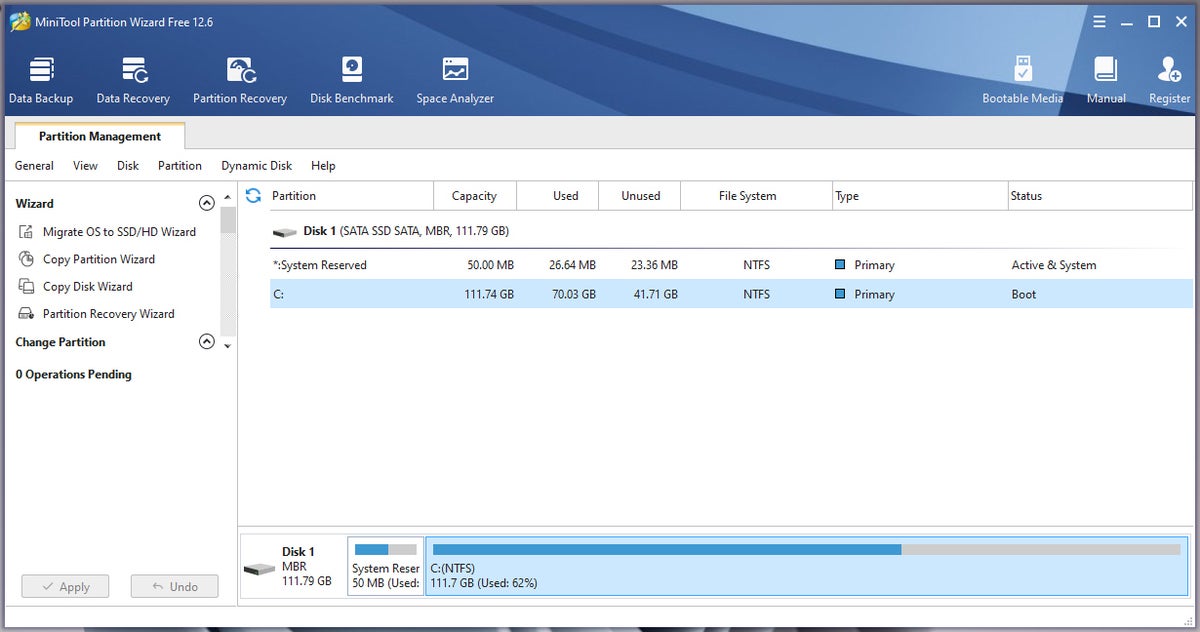 IDG
IDG
MiniTool Partition Wizard (klicka på bilden för att förstora)
Alla
När du har installerat det här verktyget kan du hitta filer på din Windows-dator på nolltid. Börja skriva bokstäverna i ett filnamn i sökrutan Alla och se hur resultatet blir mindre. Ju fler bokstäver du skriver, desto kortare blir resultatlistan tills Todo hittar exakt den fil den letar efter. Sökresultat kan ses som filminiatyrer, och Everything gör ett lika snabbt jobb med att generera förhandsvisningar av dina filer i detta visningsläge.
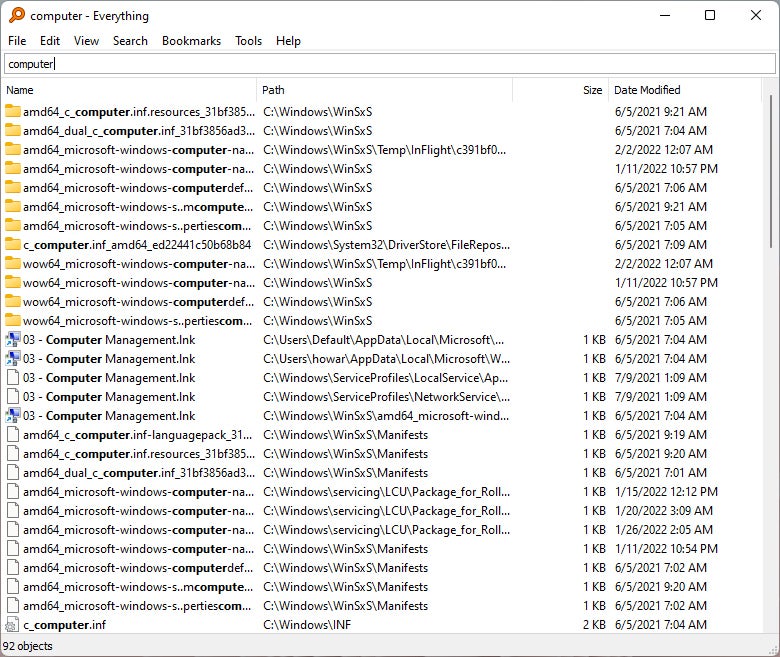 IDG
IDG
Alla (klicka på bilden för att förstora)
IObit Unlock och LockHunter
Ibland hittar du en fil eller mapp i Windows Filutforskare som verkar vara "låst". Frustrerande nog kan du inte ta bort, flytta eller byta namn på det utan till synes någon anledning. Detta kan hända med dokument-, bild- eller videofiler, eftersom de fortfarande är "länkade" till programmet du använde för att visa dem. Av någon anledning kunde inte Windows "släppa" det.
IObit Unlocker och LockHunter är lika bra på att fixa detta. Och var och en kommer att låsa upp den filen eller mappen så att du kan ta bort eller manipulera den som vanligt.
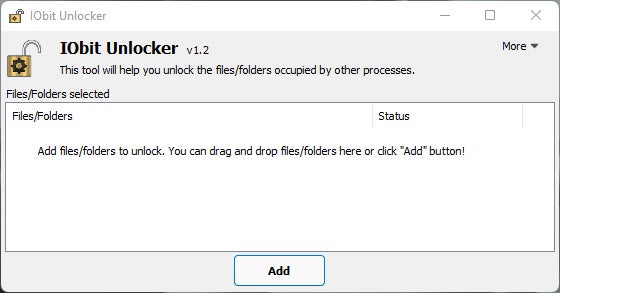 IDG
IDG
IObit upplåsare
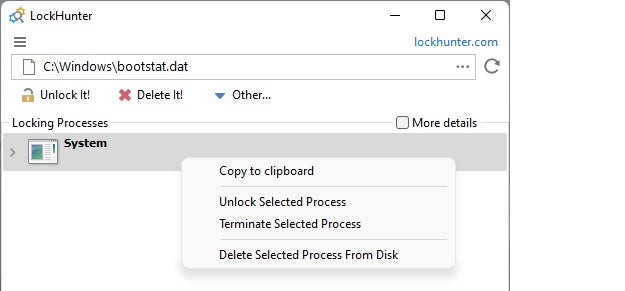 IDG
IDG
låsfångare
nyckelsökare
Anta att du vill avinstallera ett licensierat program från din nuvarande Windows-dator och installera det på ett annat istället. Eller så kanske du behöver formatera din dators huvudenhet, vilket kräver att du installerar om ett licensierat program efteråt. Om du inte kan hitta ditt programs licensnyckel, kör Magical Jelly Bean Keyfinder innan du avinstallerar programmet eller formaterar din disk.
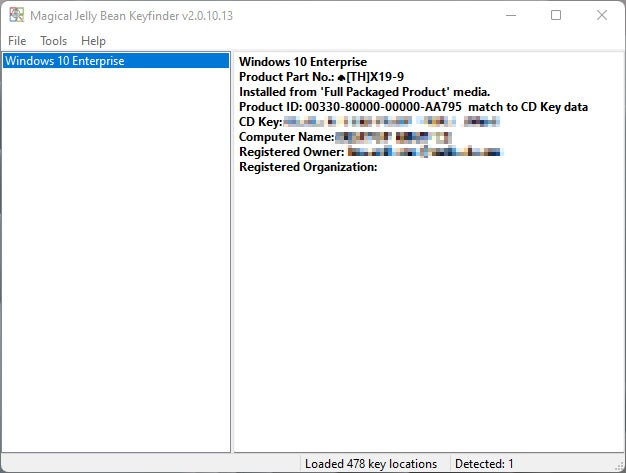 IDG
IDG
Jelly Bean Magic Key Finder
Den skannar din Windows-dator efter alla installerade licensierade program och genererar en användbar lista med varje programs licensnyckel. Du kan sedan spara alla dina licensnycklar som en textfil att referera till när som helst. Detta praktiska verktyg kan återställa nycklar för mer än 300 licensierade program.
Recuva
Om du av misstag tar bort en fil och den inte längre finns i Windows papperskorgen, kan det här verktyget vara ditt bästa alternativ för att återställa den. Recuva kan skanna enheten där den raderade filen ursprungligen lagrades och presentera en lista över raderade filer som den hittar där. Varje filnamn i den här listan kommer att kategoriseras med en färg som illustrerar dess chanser att återställa filen till dess ursprungliga tillstånd. (Grön betyder att en raderad fil med största sannolikhet kan återställas.)
(*11*) IDGRecuva
Recuvas sökverktyg kommer också att sortera de raderade filerna som den hittar. Om du till exempel letar efter ett dokument kan du söka i de raderade filerna efter specifika ord de innehåller.
Sandlåda
Windows 10 och 11 har inbyggda funktioner som förhindrar skadlig programvara eller program från att göra skadliga åtgärder på din dator i viss utsträckning. Men Sandboxie kan ge en mer direkt metod om du behöver vara extra försiktig, speciellt om du installerar eller kör ett program som du inte är särskilt bekväm med.
(*10*) IDGKattlåda (klicka på bilden för att förstora)
Sandboxie sätter upp en "sandlåda", separat från resten av dina data och program, så att det misstänkta programmet kan köras inuti. Om programmet försöker köra skadlig programvara eller din webbläsare laddar ner något dåligt, håller Sandboxie alla sådana skadliga åtgärder begränsade till sandlådan. På så sätt kommer den skadliga programvaran inte att störa den normala driften av din dator genom att radera, låsa eller skriva över filer.
Sandboxie placerar också en praktisk genväg på skrivbordet, som du kan klicka på när som helst för att starta din standardwebbläsare med sandlåde.
Siare
Seer kopierar en funktion som Mac-användare älskar i macOS, Quick Look, i Windows. När du klickar på ett filnamn och trycker på mellanslagstangenten samtidigt, laddar Seer en förhandsvisning av filen.
(*12*) IDGEn förhandsvisning av Seer (klicka på bilden för att förstora)
Om det är en bild kommer du att se bilden flytande på Windows-skrivbordet. Oavsett om det är en PDF-, RTF- eller textfil, laddar Seer in den i ett enkelt visningsprogram. Du kan också förhandsgranska komprimerade filer (som ZIP) genom att visa din fillista. Seer kan också spela upp ljud- och videofiler, även om uppspelningen inte är bra jämfört med en mediaspelare. Du kan till och med installera plugins så att det här verktyget kan förhandsgranska fler typer av filer, som Microsoft Office-dokument.
arter
När du laddar Speccy granskar den din dator grundligt och sammanfattar din hårdvara i kategorier CPU, RAM, moderkort, lagring och andra. Klicka på en kategori för att se de tekniska detaljerna för denna komponent. Till exempel, under "Moderkort", kommer Speccy att berätta för dig ditt moderkorts chipset, BIOS-versionsnummer och hur många expansionsplatser det har. Det kommer att skriva ut alla dessa detaljerade specifikationer eller spara dem i en textfil.
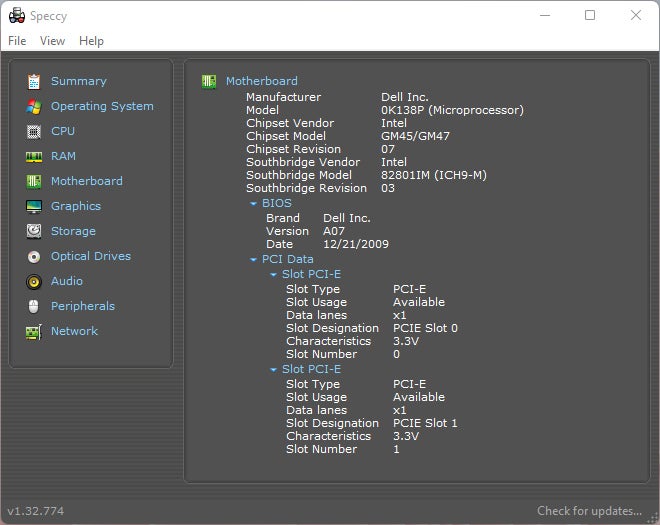 IDG
IDG
Specifik (klicka på bilden för att förstora)
wifi lösenord avslöjare
Att hitta lösenorden för Wi-Fi-nätverk som sparats på din Windows 10 eller 11 PC är en komplicerad process som involverar navigering genom operativsystemets nätverksinställningar. WiFi Password Revealer från Magical Jelly Bean är den bästa typen av verktyg eftersom dess namn beskriver exakt vad det gör. Kör bara det och det kommer att lista, på en gång, de Wi-Fi-nätverk som du har anslutit till med din PC och deras lösenord, om några. Den visar också autentiserings- och säkerhetskrypteringsmetoderna för varje Wi-Fi-nätverk.
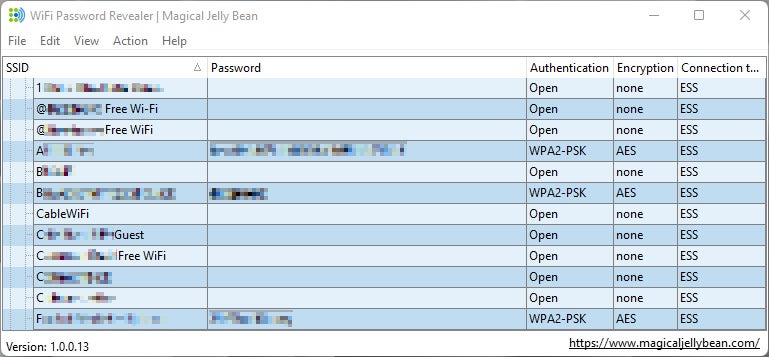 IDG
IDG
WiFi Password Revealer (klicka på bilden för att förstora)
Den här artikeln publicerades ursprungligen i augusti 2018 och uppdaterades i februari 2022.
Copyright © 2022 IDG Communications, Inc.